Удаление любого антивируса не всегда проходит так гладко, как хотелось бы. Особенно проблематично иногда удалять антивирусные продукты от международного разработчика ESET. Ежедневно много пользователей обыскивают форумы в попытках найти информацию о том, как удалить ESET NOD32 или Smart Security. Проблема актуальна, следовательно нужен простой и эффективный способ ее решения.
Как удалить ESET с помощью средств Windows
Если вы еще не пробовали удалить ваш продукт ESET, то сначала стоит попытаться удалить его с помощью средств операционной системы. Для этого зайдите в меню «Пуск» и откройте «Панель управления» .
Нажмите на строку «Удаление программы» (если такой нет, тогда «Программы и компоненты» или «Установка и удаление программ» , в зависимости от версии Windows).

Откроется список установленных программ вашего компьютера, нажмите в нем на ESET NOD32 или ESET Smart Security и щелкните кнопку «Удалить» над списком (в Windows XP справа). Запустится мастер установки ESET, жмите «Далее» . В следующем окне вам предложат изменить или удалить программу, выбирайте «Удалить» и затем «Далее» . Если мастер удаления спросит вас о причине удаления ESET, уберите галку возле «Я хочу предоставить анкетные данные» и нажмите «Далее» . Еще раз подтверждаете ваши действия, нажимая кнопку «Удалить» . Антивирус ESET должен удалиться с вашего компьютера, в завершение нажимаете «Готово» и перезагружаете компьютер.
Как удалить ESET с помощью специальной утилиты
Если стандартным способом ESET удалить не получилось, тогда переходим к следующему методу. Скачайте официальную утилиту для удаления продуктов ESET по ссылке http://download.eset.com/special/ESETUninstaller.exe . Утилита работает только в безопасном режиме Windows, поэтому вам придется дочитать статью до конца, а затем уже приступать к процедуре. Перезагрузите ваш компьютер и до начала загрузки Windows постоянно нажимайте клавишу F8 на клавиатуре. Должно появится меню вариантов загрузки Windows, выберите «Безопасный режим» и нажмите Enter. После загрузки Windows в безопасном режиме запустите ESETUninstaller.exe (утилита, которую вы скачали до перезагрузки компьютера). У вас должно появиться окно, как на картинке ниже. Нажмите на клавиатуре клавишу «Y» (в английской раскладке) и Enter.


Появится вопрос: «Are you sure to uninstall ESS/EAV/EMSX from this OS?» . Нажмите снова на клавиатуре «Y» , потом Enter.

Когда программа напишет «Press any key to exit…» нажмите любую кнопку на клавиатуре. Процесс удаления ESET успешно завершен. Перезагрузите компьютер и установите новый антивирус.
Кто бы мог подумать, что банальный антивирус так сильно пропишется в операционной системе Windows, что у пользователей, желающих установить новую версию, возникнут проблемы с удалением старого экземпляра. Возникает слишком много вопросов, на которые производитель отвечать не желает. В этом вопросе помогут профессионалы. Данная статья о том, как удалить ESET NOD32 быстро и без проблем.
Лёгкие пути решения не всегда эффективны
Может быть, утилита ESET Uninstaller и способна ESET NOD32 удалить полностью с компьютера, однако не на всех компьютерах у неё это получается. Судя по многочисленным отзывам пользователей в средствах массовой информации, даже с правами администратора вероятность удаления очень низкая. Возможно, в дальнейшем разработчики решат проблему, но на данном этапе она неэффективна для большинства пользователей.
Однако никто не мешает пользователям попробовать удалить антивирус с помощью ESET Uninstaller. Для этого нужно перейти в безопасный режим и запустить программу в командной строке. Следуя рекомендациям информационного окна, выполнять рекомендуемые действия. По окончании работы программы разработчики рекомендуют удалить драйвер «ehdrv.sys», который находится в системной папке. Удалить нужно и виртуальное устройство в диспетчере устройств - «ehdrv», которое можно найти в скрытых драйверах «не Plug and Play». Если все действия к положительному результату не привели, с вопросом «Как удалить ESET NOD32?» придётся обратиться к профессионалам.

Стандартный метод
Удаление через «Панель управления» как-то вышло из моды, раз пользователи ищут всевозможные пути решения, обходя простые способы. Судя по отзывам, стандартный метод не всегда эффективен. В обычном режиме неэффективен, ведь службы антивируса работают с большими привилегиями, чем пользователь. Перед тем как полностью удалить ESET NOD32 с компьютера, нужно загрузиться в безопасном режиме. Зайти в меню «Удаление программ и компонентов» и удалить антивирус. Естественно, появится красивое меню от разработчиков, которые не очень хотят, чтобы их продукт удалялся. Они будут на каждом шагу предлагать обновление и переустановку, но нужно всё это игнорировать. В конце удаления разработчик предложит отправить ему статистику с компьютера анонимно, не стоит соглашаться, ведь неизвестно, что там на самом деле отправится.

Профессиональное удаление ESET NOD32
Как удалить антивирус ESET NOD32 с помощью программы CCleaner, подскажут профессионалы в области ИТ-технологий. Естественно, для этого необходимо зайти на сайт программного обеспечения и скачать оттуда актуальную версию CCleaner.
Отключив компьютер от сети интернет, необходимо запустить Windows в безопасном режиме. После старта программы перейти в меню «Удаление программ» через закладку «Сервис». Найдя в списке строку с названием антивируса, установить на ней курсор мыши и нажать кнопку «Деинсталляция». Следовать инструкциям в процессе удаления, но по окончании отказаться от перезагрузки компьютера.
Перейдя в меню «Реестр», необходимо выполнить поиск проблем и исправить все найденные ошибки, которых программа найдёт предостаточно. На предложение сохранить резервный файл программе следует отказать. По окончании перезагрузить компьютер и зайти в нормальном режиме.

Ручная зачистка
Однако многие пользователи, которые искали решение, как удалить ESET NOD32 с Windows 8, могли не получить нужного результата. После программной деинсталляции антивируса и автоматической очистки реестра в системе остались признаки присутствия программы, которые видны при установке новой версии антивируса. Естественно, он прекращает установку и уведомляет об этом пользователя. В таких случаях нужно удалять всё самостоятельно.
Чтобы файлы не были защищены системой, нужно перейти в безопасный режим и приступить к работе.
Запустив проводник, в правом верхнем углу окна нужно заказать в поиске все файлы и папки, имеющие название «ESET». Найденной информации будет очень много, её тщательно нужно отфильтровать. Удалять только те каталоги и файлы, где искомая фраза является самостоятельной, а не частью слова.
Тонкость в работе
Ещё один способ расскажет о том, как удалить ESET NOD32 с помощью реестра Windows. Для этого нужно, находясь в безопасном режиме, нажать «Пуск» и выбрать «Выполнить». В командной строке ввести команду без кавычек «regedit», и нажать «Ок».
В открывшемся окне перейти в меню «Правка» и выбрать «Найти», либо нажать сочетание клавиш «Ctrl»+ «F». В окне «Найти» ввести «ESET» и запустить поиск. Поочерёдно пользователю будут предлагаться ветки реестра, в которых будет найдено искомое слово. Опять же, важно удалять ту информацию, где название антивируса в названии является ключевым, то есть написано с заглавных букв, а также не является фрагментом целого слова, например «klESETkol».
Удалив найденную ветку в реестре, чтобы не приступать к новому поиску, нужно нажать клавишу «F3» на клавиатуре, для продолжения старого. Главное - помнить, что данная операция должна выполняться не перед тем, как удалить антивирус ESET NOD32, а после. Только после полной деинсталляции программы и перезагрузки компьютера.

В заключение
Способы удаления антивируса описаны по мере сложности: сначала простые, в конце - более сложные, требующие больших знаний операционной системы Windows. Один из предложенных способов в любом случае поможет справиться с проблемой. Главное, что должен знать пользователь перед тем, как удалить ESET NOD32, - это то, что любые действия в системе нужно производить в безопасном режиме. Дело в том, что этот режим представляет собой облегчённую версию системы, и многие ресурсы не запускаются, включая и сервисы антивируса. Именно в безопасном режиме можно их и удалить без последствий для системы.
Не так-то уж и просто удалить ESET NOD32 из операционной системы, как это может показаться на первый взгляд. По крайней мере штатная функция Windows по удалению файлов и программ в осуществлении этой задачи навряд ли поможет.
Всё дело в том, что ESET NOD32, как и любой другой профессиональный антивирус, имеет, так называемый, «программный панцирь», оберегающий его тело от стороннего вмешательства и вирусных атак. Другими словами, разработчики из соображений безопасности, наделили НОД 32 «инстинктом самосохранения». Так что всякие попытки его изничтожить, пусть и благие, вызывают в нём защитную реакцию.
И это нормально! Так должно быть! На то он и антивирусник - верный охранник системы.
Ну, а если вам всё-таки позарез нужно удалить Nod32, воспользуйтесь одним из двух способов, рассмотренных в этой статье. Они разработаны авторами антивирусной программы ESET и соответственно являются на 100% корректными. Внимательно ознакамливайтесь с каждым шагом инструкции, правильно выполняйте все описанные в ней действия, и антивирусная программа полностью исчезнет из операционной системы вашего компьютера.
Способ №1: удаление при помощи утилиты Eset uninstaller
1. Сделайте запрос в поисковой системе «Google» - «скачать eset uninstaller».
2. Перейдите на официальный сайт - esetnod32.ru (обычно он самый первый в выдаче).
3. На открывшейся веб-странице найдите подзаголовок «Удаление продуктов безопасности... ». И пройдите по ссылке для скачивания утилиты, расположенной в первом пункте «1.Загрузить и сохранить... ».
4. Дождитесь окончания загрузки, а затем перетащите скачанный Еset uninstaller из папки на рабочий стол компьютера.
5. Для того, чтобы удалить антивирусник утилитой, необходимо перезагрузить систему в безопасном режиме (далее описан способ для Windows7; если у вас Windows8, смотрите инструкцию на оф.сайте Microsoft):
- откройте «Пуск»;
- выберите в ниспадающем меню «Перезагрузка» вместо «Завершение работы»;
- в момент перезагрузки ПК нажмите и удерживайте клавишу «F8»;
- когда на дисплее появится список вариантов загрузки, с помощью клавиш управления курсором (стрелки «вверх» и «вниз» на дополнительной панели) выберите «Безопасный режим». Выбранный пункт отобразится в инвертированном виде: черными буквами на белом фоне;
- нажмите «ENTER»;

6. После полной загрузки системы, двойным щелчком левой кнопкой мыши запустите Еset uninstaller с рабочего стола.

7. Появится окно без привычного графического интерфейса Windows. Но не стоит волноваться: утилита так и должна выглядеть, поскольку работает в системной оболочке MS-DOS.
Внимание! Перед началом работы с утилитой, обязательно перейдите на латинский шрифт, иначе она «не поймёт» ваши команды.
8. Еset uninstaller попросит вас подтвердить желание удалить NOD32 из ОС. На вопрос «Are you really... » (вы уверены, что хотите продолжить) ответьте буквой «Y» (yes), то есть «да», и нажмите «ENTER».

9. После сканирования деинсталлятор отобразит установленные в системе продукты от ESET (Installed AV products). Если вы ничего, кроме NOD32, не устанавливали, в списке будет лишь один антивирус. Укажите Еset uninstaller, что вы собираетесь удалить именно его: нажмите «1», а потом «ENTER».

10. Подтвердите активацию удаления выбранного программного продукта: снова введите «Y» и «ENTER».

11. До окончания деинсталляции не предпринимайте каких-либо действий. В случае успешного удаления NOD32 с компьютера, под строкой «please wait ...» отобразится сообщение «finished successfully».

12. Нажмите любую клавишу, чтобы выйти из программы.
13. Перезагрузите компьютер в обычном режиме.
Предупреждение! Утилита Еset uninstaller в процессе деинсталляции может сбросить сетевые настройки Windows. При отсутствии сетевого соединения после перезагрузки ОС, переустановите драйверы сетевой карты и, соответственно, заново настройте опции подключения к интернету.
Способ №2: удаление при помощи встроенного деинсталлятора
Это вариант менее автоматизированный и требует от пользователя чуть больше усилий. Тем не менее, является эффективным, особенно в тех случаях, когда антивирус NOD32 необходимо удалить с целью переустановки, либо инсталляции другого антивирусного продукта от ESET.
1. Зайдите в меню «Пуск».
2. В списке программ откройте папку «ESET», и кликните левой кнопкой мышки по файлу «Удалить» (иконка в виде корзины).

Предупреждение! Для удаления необходимо использовать только встроенный деинсталлятор. Через опцию панели управления «Программы и компоненты» не удаляется nod32 - он защищён от деинсталляции таким способом.
3. В панели деинсталлятора укажите причину удаления и нажмите «Далее».

4. Кликните по ярлыку «Мой компьютер» или нажмите комбинацию клавиш «Win» + «E». В открывшемся окне в графе «Поиск» (расположена вверху справа) введите «ESET» и нажмите «ENTER».

5. Просканировав разделы, система отобразит все папки и файлы ESET NOD32, оставшиеся после удаления. Выделите все объекты найденные на системном диске (обычно это диск С), кликая левой кнопкой мыши по файлам и удерживая клавишу «Ctrl». А затем правой кнопкой откройте контекстное меню Windows и выберите «Удалить».
Внимание! Может случиться так, что некоторые файлы «не захотят» удаляться стандартным способом. Чтобы их корректно убрать из системы, используйте разблокирующие утилиты типа Unlocker.
6. Перезагрузите операционную систему.
Вот и всё! Быстрого и безопасного вам удаления, уважаемый пользователь! Главное - не спешите и проявляйте внимательность.
Антивирус ESET NOD32 является лучшим продуктом в своем классе. Он прост в использовании и, конечно же, хорошо защищает от многочисленных угроз, угрожающих безопасности компьютера.
Иногда возникают случаи, когда антивирус необходимо удалить, (например, для установки другого ПО), при которых многие пользователи сталкиваются с рядом определенных проблем.
Разработчики ПО защищают не только ваш ПК, но и свой продукт от вирусных угроз, ведь современные вирусные программы могут удалять антивирус с компьютера без ведома пользователя. Чтобы избежать этого, разработчики предусмотрели возможность удаления программы только при использовании конкретных способов.
Стандартные методы ОС
Многие задаются вопросом, как удалить антивирус eset nod32 с компьютера.
Можно попытаться сделать это стандартным методом операционной системы Windows:

После проделанных действий на экране появится деинсталлятор. Пользователю необходимо следовать указаниям, позволяющим произвести удаление программы. Если во время деинсталляции продукта возникли ошибки, то необходимо произвести удаление ПО другими методами.
Возможные ошибки и способ их решения
Во время удаления антивируса «ESET NOD32» могут возникать различные ошибки, что приводит к сбою удаления ПО.
Распространенные ошибки во время удаления антивируса «ESET NOD32»:
- откат действия, базовый механизм фильтрации отсутствует;
- ошибка с кодом 2350;
- установочные файлы недоступны;
- удаление уже было совершенно.
Это наиболее частые ошибки, которые возникают при удалении «ESET NOD32».
Видео: удаляем антивирус
Откат действия, базовый механизм фильтрации отсутствует
Эта ошибка встречается наиболее часто в тех ситуациях, если компьютер находится под управлением пиратской версии операционной системы Windows 7 и Windows 8. Дело в том, что в пиратских версиях ОС могут быть отключены некоторые службы.
Также пользователь может видеть не только ошибку «Откат действия, базовый механизм фильтрации отсутствует», но и другие:
- компьютер не перезагружен после удаление программы;
- некоторые службы не запущенны;
- ошибка при запуске служб.
Чтобы избавиться от данной ошибки, необходимо проделать следующие действия:
- необходимо зайти в «Панель управления»;
- далее «Система и безопасность»;

- затем выбрать пункт «Администрирование»;

- далее выбрать «Службы»;
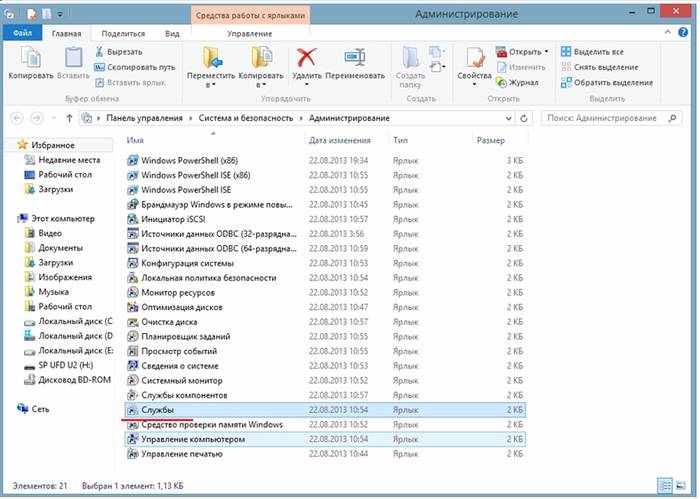
- после этого появится окно «Службы», где необходимо найти службу под названием «Служба базовой фильтрации». Если служба остановлена, то ее необходимо запустить: правая кнопка мыши по названию службы и выпадающем контекстном меню выбрать «Запустить».
В свойствах службы, в поле «Тип запуска» необходимо поставить «Автоматически»;
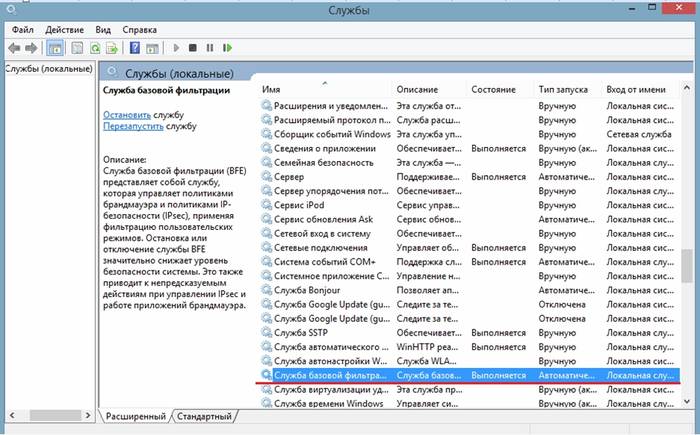


- затем компьютер необходимо перезагрузить и провести деинсталляцию «ESET NOD32» заново.
Код 2350
Данный тип ошибки «Код 2350» может возникать в двух случаях: при установке программы и при ее удалении.
Для того, чтобы избавиться от ошибки «Код 2350» необходимо проделать следующие действия:

Установочный файл недоступен
Чтобы избавиться от ошибки «Установочный файл недоступен» необходимо проделать следующие действия по ее устранению:
- для начала заходим в «Панель управления»;
- затем заходим в «Система и безопасность»;
- далее выбираем пункт «Система»;

- потом выбираем «Дополнительные параметры системы»;

- в появившимся окне «Свойства системы» выбираем вкладку «Дополнительно»;
- внизу выбираем вкладку «Переменные среды»;

- затем в окне «Переменные среды» необходимо выбрать две переменные «TEMP» и «TMP» и задать для них следующее значение «%USERPROFILE%AppDataLocalTemp»;
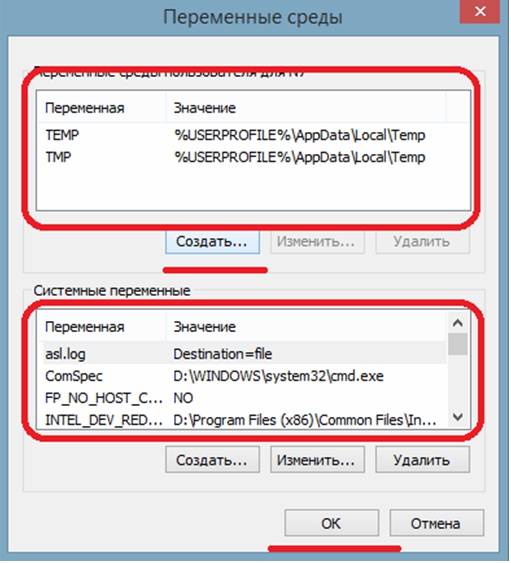
- затем необходимо провести очистку содержимого этих папок и попытаться произвести деинсталляцию еще раз.
Возможно, программа удалена
Ошибка «Во время удаления программы произошла ошибка» чаще всего возникает тогда, когда пользователь удалял ПО неправильно, то есть просто-напросто удалил лишь папку с программой.
В этой ситуации в реестре все еще находятся файлы антивируса, и чтобы избавиться от данной ошибки необходимо выполнить следующие действия:
- заходим в диспетчер задач при помощи сочетания клавиш «Ctrl+Alt+Delete»;
- в окне диспетчера задач, во вкладке «Процессы» необходимо найти все процессы, относящиеся в антивирусу;

- затем заходим в «Службы» и отключаем все службы, которые относятся к программе;
- далее необходимо зайти в автозагрузку Windows: «Win+R» -> В окне «Выполнить» вводим команду «msconfig»
-> в окне «Конфигурация системы» выбираем вкладку «Автозагрузка» и удаляем процессы со следующим наименованием «Nod32krn.exe»
, «Nod32kui.exe»
;
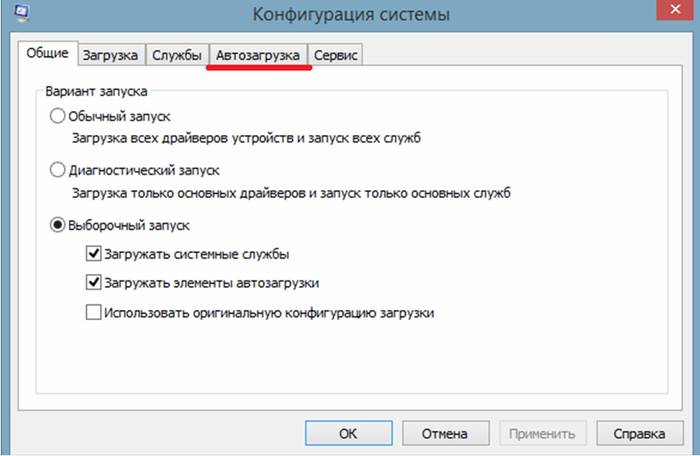
- затем используем программу «Ccleaner» и очищаем реестр»;

- после этого необходимо попробовать удалить антивирус еще раз.
Как удалить антивирус NOD32 утилитой ESET Uninstaller
Для того, чтобы удалить антивирус можно воспользоваться специально разработанной утилитой «ESET Uninstaller ». Она также поможет удалить NOD32, если забыт пароль.
Для того, чтобы произвести удаление «NOD32» с помощью утилиты «ESET Uninstaller» необходимо:
- для начала необходимо скачать утилиту и сохранить ее на рабочий стол. Скачать утилиту можно воспользовавшись поисковой системой;
- далее перезагружаем компьютер в безопасном режиме;
- система загрузится в безопасном режим, после чего на рабочем столе необходимо запустить утилиту «ESET Uninstaller» ;
- после запуска появится окно утилиты, где необходимо ввести команду «y/n» и выбрать «y»
;

- затем утилита покажет список всех установленных антивирусов на ПК. В списке находим антивирус «NOD32» и вводим его номер, под которым он находится в списке, после чего нажимаем на клавиатуре клавишу «Enter»
;
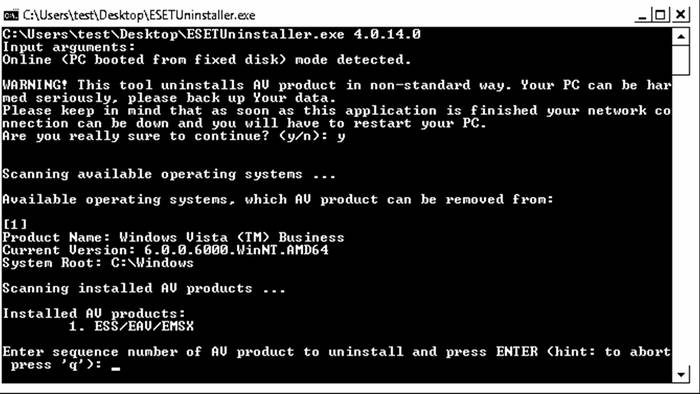
- затем необходимо ввести команду «y»
и дождаться завершения процесса удаления антивируса с компьютера;

- после того как деинсталляция завершена, в окне утилиты появится надпись «Press any key to exit» . Необходимо нажать на любую кнопку клавиатуре и перезагрузить компьютер.
Как удалить ESET?


Как обезопасить свой компьютер? Актуальный вопрос в современном мире. Многие пользователи ПК знают, что для защиты компьютера от вредоносного ПО применяются различные антивирусные программы. Итак, вы решили загрузить антивирус на свой компьютер и занялись поисками подходящей программы. Многие пользователи изучают различные тематические форумы и читают множество информационных статей, выбирая для себя лучший антивирус. Часто эти поиски приводят пользователей к антивирусу Eset Smart Security.
Данная программа является хорошим примером отличного, надежного и продуманного антивирусного ПО, которое, к сожалению, не лишено и определенных недостатков. Одна из самых главных - проблемы при удалении программы.
Удаление антивируса
Вы - пользователь антивируса Eset Smart Security и решили удалить данную программу со своего компьютера. Многие пользователи знают, что удаление антивирусного ПО может сопровождаться различными проблемами и затруднениями. Так ли обстоят дела для данного антивируса и как удалить Eset, чтобы в дальнейшем с ним не возникало проблем?
Удаление программы стандартными средствами Windows
Как удалить Eset Smart Security стандартными средствами? Порядок действий очень простой:
- Нажмите кнопку "Пуск" и в открывшемся меню выберите "панель управления".
- В панели управления найдите значок "Установка и удаление программ".
- В открывшемся списке найдите программу Eset Smart Security и нажмите на неё.
- В открывшемся окне нажмите "удалить", выберите причину удаления (если данное окно открылось) и удаляйте программу.
- Спустя несколько минут программа будет полностью удалена с вашего компьютера.
Этот способ удаления работает в большинстве случаев и не вызывает каких-либо ошибок. Но данный антивирус не всегда удаётся удалить без возникновения разного рода проблем: самой программы вовсе может не быть в списке установленных или файл, отвечающий за удаление антивируса, может быть испорчен или отсутствует. Бывает и такое, что антивирус удаляют из-за ошибок в работе, которые со временем могут появиться.
Нестандартные способы удаления антивируса
Как уже говорилось выше, из-за различных ошибок удаление антивируса Eset Smart Security может быть осложнено. Если вы столкнулись с такой проблемой, не стоит отчаиваться, так как существуют специальные программы и утилиты, которые помогут удалить данный антивирус.
- Загрузите программу на свой компьютер и сохраните ее на своем рабочем столе (так ее будет проще отыскать). Для загрузки программы воспользуйтесь ссылкой, которая приведена выше.
- Для запуска программы компьютер необходимо перезагрузить и войти в систему с помощью безопасного режима. Для тех, кто проделывает данную операцию впервые: при загрузке компьютера необходимо несколько раз нажать клавишу F8. Прейдя в меню выбора варианта загрузки ОС, выберите "Безопасный режим" и дождитесь загрузки операционной системы в безопасном режиме.
- Когда операционная система полностью загрузится, запустите программу ESET Uninstaller. Прочтите предупреждение, которое выводится при старте программы и нажмите клавишу "Y". Внимательно прочтите пункты из списка, который выведет программа, и выберите пункт "удаление Eset Smart Security". Введите номер данного пункта и нажмите клавишу "Enter". Если потребуется, подтвердите действие клавишей "Y".
- Удаление антивирусной программы займет некоторое время. После окончания удаления нажмите любую клавишу, и программа закроется. Перезагрузите компьютер, ОС загрузится в нормальном режиме работы, а антивирус будет удален.
Дополнительную информацию о данном способе удаления антивируса можно найти в статье .
Устранение проблем и ошибок перед удалением антивируса
Иногда удалить антивирус не получается не только стандартными методами, но и с помощью программы ESET Uninstaller. Причина - ошибки при установке программы или различные системные ошибки. К счастью, большинство из этих распространенных ошибок можно быстро исправить.
Установка не удалась: базовый механизм фильтрации отсутствует
Данное сообщение появляется тогда, когда ошибки присутствуют в самой системе. Чаще всего такую ошибку можно наблюдать при попытке удалить антивирус с пиратской копии операционной системы. Проблема решается очень быстро и просто:
- Нажмите комбинацию клавиш Win+R и в открывшемся окне "Выполнить". в строке "Открыть", напишите "services.msc" и нажмите "Enter".
- в открывшемся списке служб найдите "службу базовой фильтрации". Проверьте, запущена ли данная служба. Если нет - запустите её. Сохраните изменения и перезагрузите компьютер.
- После перезагрузки попробуйте удалить антивирус стандартными средствами или с помощью ESET Uninstaller.
Ошибка 2350
- Для устранения данной ошибки необходимо запустить "Командную строку" от имени администратора компьютера. Сделать это можно в меню "Пуск", далее нажать на кнопку "Выполнить" и в открывшемся окне в строку "Открыть" вписать "cmd.exe".
- В командной строке нужно ввести следующие команды: MSIExec/unregister, MSIExec/regserver.
- Перезагрузите компьютер и удалите антивирус стандартными средствами системы.
При удалении программы произошла ошибка. Возможно удаление уже было совершено
- Это сообщение можно увидеть, если удаление программы было проведено неправильно, например, вы просто удалили папку с программой. Если такое случилось, не отчаивайтесь, удалить антивирус все еще можно.
- Загрузите утилиту CCleaner и установите её. Прежде чем использовать программу, через диспетчер задач и "Управление службами" отключите все службы и процессы, связанные с Eset Smart Security. Диспетчер задач можно вызвать с помощью комбинации клавиш Ctrl+Alt+Del. "Управление службами" открывается через "Панель управления" и находится в разделе "Администрирование".
- Используя программу CCleaner, удалите антивирус из автозагрузки и реестра.






